
תוכן עניינים:
- מְחַבֵּר John Day [email protected].
- Public 2024-01-30 09:13.
- שונה לאחרונה 2025-01-23 14:46.
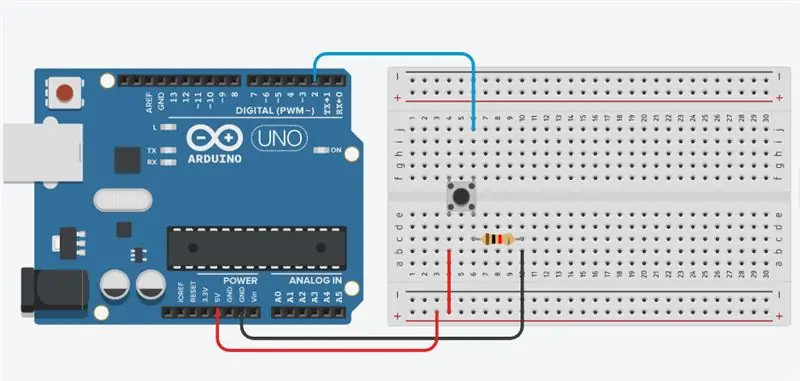


לאחר שהכפתור פועל, לעתים קרובות אתה רוצה לבצע פעולה כלשהי על סמך כמה פעמים הכפתור נלחץ. כדי לעשות זאת, עליך לדעת מתי הלחצן משנה את המצב מכיבוי למצב, ולספור כמה פעמים שינוי המצב הזה קורה. זה נקרא זיהוי שינוי מצב או זיהוי קצה. במדריך זה אנו לומדים כיצד לבדוק את שינוי המצב, אנו שולחים הודעה לצג הסידורי עם המידע הרלוונטי ואנו סופרים ארבעה שינויי מצב להפעלה וכיבוי של נורית LED.
שלב 1: דרושים רכיבים:



1. ארדואינו UNO
2. לוח לחם
3. כפתור לחיצה
4. התנגדות
5. חוטי מגשר
שלב 2: תרשים מעגלים:
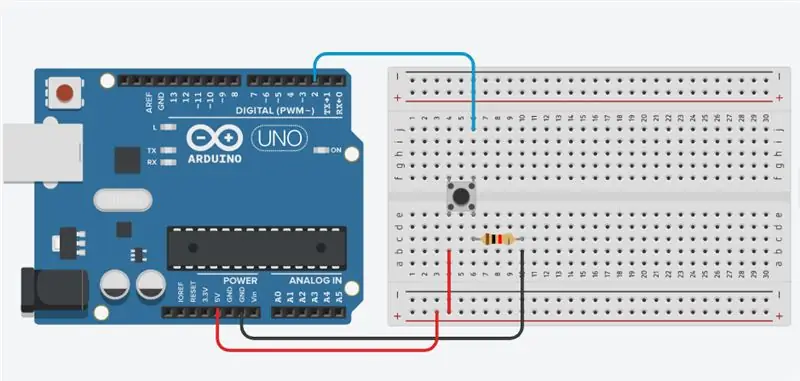

חבר שלושה חוטים ללוח. הראשונה עוברת מרגל אחת של הכפתור דרך הנגד הנפתח (כאן 10k אוהם) לקרקע. השני עובר מהרגל המקבילה של כפתור הכוח אל אספקת 5 וולט. השלישי מתחבר לפין קלט/פלט דיגיטלי (כאן סיכה 2) הקורא את מצב הלחצן.
כאשר כפתור הלחיצה פתוח (ללא לחץ) אין קשר בין שתי רגלי הלחצן, כך שהסיכה מחוברת לאדמה (דרך הנגד הנפתח) ואנו קוראים LOW. כאשר הכפתור סגור (נלחץ), הוא יוצר חיבור בין שתי רגליו ומחבר את הסיכה למתח, כך שאנו קוראים HIGH. (הסיכה עדיין מחוברת לקרקע, אך הנגד מתנגד לזרימת הזרם, כך שמסלול ההתנגדות הפחותה הוא ל- +5V.) אם תנתק את סיכת הקלט/פלט הדיגיטלית מהכל, הנורית עשויה להבהב בצורה לא יציבה. הסיבה לכך היא שהקלט "צף" - כלומר, אינו מחובר לא למתח או לאדמה. הוא פחות או יותר יחזיר באופן אקראי HIGH או LOW. לכן אתה צריך נגד נפתח במעגל.
שלב 3: קוד:
לפרויקטים מעניינים נוספים התחבר אליי ב-: YouTube:
דף פייסבוק:
אינסטגרם:
כפתור int = 2;
int a, i = 0; הגדרת void () {Serial.begin (9600); pinMode (כפתור, INPUT); } לולאת חלל () {a = digitalRead (כפתור); אם (a == 1) {i = i+1; Serial.print ("Counter ="); Serial.println (i); } אחר {i = 0; }}
מוּמלָץ:
לוח ממסר 4CH הנשלט באמצעות לחצני לחיצה: 4 שלבים

לוח ממסר 4CH הנשלט באמצעות לחצני לחיצה: המטרה שלי היא לשדרג את מדפסת ה- Anet A8 3D שלי על ידי הוספת בקרת אספקת חשמל באמצעות ממשק Octoprint. עם זאת, אני גם רוצה להיות מסוגל להתחיל " ידנית " מדפסת התלת מימד שלי, כלומר לא להשתמש בממשק האינטרנט אלא רק לחיצה על לחצן
כפתור לחיצה מודפס בתלת -ממד: 4 שלבים (עם תמונות)

כפתור לחיצה מודפס בתלת -ממד: בשנתיים האחרונות אני בונה העתקים של מחשבי " צעצועים " משנות ה -50 וה -60. אחד האתגרים שאני נתקל בהם הוא למצוא חלקים תקופתיים, או לפחות חלקים דומים מספיק כדי לעבור כאותנטיים
מעגל תפס כבוי עם UC. כפתור לחיצה אחד. סיכה אחת. רכיב נפרד: 5 שלבים

מעגל תפס כבוי עם UC. כפתור לחיצה אחד. סיכה אחת. רכיב נפרד: שלום לכולם, חיפשתי מעגל הפעלה/כיבוי ברשת. כל מה שמצאתי לא היה מה שחיפשתי. דיברתי עם עצמי, יש בהכרח דרך לזה. זה מה שהייתי צריך. -כפתור לחיצה אחד בלבד לביצוע לסירוגין. -חובה להשתמש רק
כן/לא LCD בלחיצת כפתור לחיצה: 4 שלבים

כן/לא LCD עם שליטה בכפתור לחיצה: פרויקט זה הוא שילוב של " שלום העולם! &Quot; הפרויקט באתר Arduino (https://www.arduino.cc/en/Tutorial/HelloWorld) וב " מקלדת ושלט עכברים " הפרויקט באתר Arduino (https://www.arduino.cc/en/Tut
כיצד לחבר כפתור לחיצה עם כניסת ויציאת שמע: 13 שלבים

כיצד לחבר כפתור לחיצה באמצעות כניסת ויציאת שמע: כפתור לחיצה הוא אחד המרכיבים הבסיסיים לכידת הפעולה שלך. אתה יכול ללחוץ על כפתור באופן דינמי כדי לעשות משהו. יש כבר כמה דרכים להשתמש בכפתורי לחיצה בפרויקטים שלך (למשל פריצת עכבר ומקלדת, או Arduino, gainer, MCK). זאת
